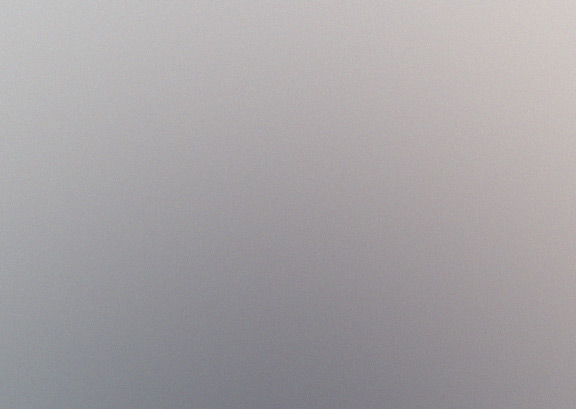컴퓨터 고장의 증상들과 그의 원인이 되는 요소들
그리고 그 원인의 해결 방안!
고장의 증상으로 알 수 있는 - 원인!
- 주의! -
이 사이트는 개인의 PC 정비에 도움을 주고자 정보를 공유하는 사이트이지만 수많은 변수로 인해 각 사용자의 환경에서 100% 부합한다는 신뢰도를 보장할 수 없습니다.
따라서 이 사이트를 참조하여 PC를 수리하였을 시, 추가고장 혹은 2차 피해에 대한 책임은 본 사이트는 지지 않습니다.
정확한 진단과 처방은 전문가에게 의뢰하는 것이 더 안전할 수 있음을 유념하여 주십시오!
모든 일에는 원인이 있기 마련입니다. 컴퓨터의 고장도 마찬가지 입니다.
고장이 있다면 증상이 나타나고, 그 증상을 살펴보면 어째서 고장이 발생하였는지 원인을 알수 있습니다.
크게 컴퓨터의 고장은 아래와 같이 나눌 수 있습니다. 또 그 원인이라 생각하시면 제목을 클릭하면 이동할 수 있습니다.
-
- 전원이 아예 안 켜져요!
- 이상한 소리(삑삑거리는 비프음)이 나면서 검은 화면에서 안넘어가요!
- 잘 사용하다가 멈추고 컴퓨터가 꺼져요!
- 갑자기 블루스크린이 생겨요!
- 컴퓨터가 한번에 안켜지고 몇번 껐다 켰다 해야 사용이 가능해요!
- 컴퓨터가 너무 느려요!
하드웨어적인 문제
-
소프트웨어적인 고장으로 인한 대표 증상
소프트웨어적인 문제라 함은 윈도우 운영체제에 관한 문제나 드라이버 설치, 프로그램 설치나 설정 문제 등이 포함되어 있습니다. 사용이 미숙한 사람들에게 자주 나타나는 문제입니다. 프로그램에 관한 문제로 인해 윈도우 상에서 사용이 불편한 점들입니다.
악성코드 문제 도 여기에 속하지만 따로 분리하였습니다. -
- 마우스, 키보드가 연결은 되었는데 안돼요!
- 인터넷이 안돼요!
- 전원은 켜지는데 검은 화면에서 윈도우로 못넘어가요!
- 사용중 갑자기 블루스크린이 생겨요!
- 게임이나 인터넷을 할 때 너무 느려요!
- 파일이 안열려요!
소프트웨어적인 문제
-
악성코드로 인한 대표 증상
악성코드 문제라 함은 바이러스, 웜, 트로이 목마, 랜섬웨어, 애드웨어와 같은 악성코드로 인해 사용자에게 컴퓨터 사용에 불편함을 주고 개인정보나 개인 시스템을 망가뜨리는 문제입니다. 대개 바이러스에 감염되어 사용이 정상적으로 불가능한 경우가 포함되어 있습니다.
-
- 컴퓨터가 너무 느려요!
- 인터넷에 이상한 툴바가 많아요
- 바탕화면에 모르는 아이콘이 생겨요!
- 왼도우가 켜지지않고 이상한 경고창이 뜨고 비트코인을 요구해요!
- 파일이 다 날아갔어요!
- 이상한 창이 계속 떠요!
악성코드 문제
하드웨어적인 고장으로 인한 대표 증상
하드웨어적인 문제라 함은 부품, 컴퓨터를 구성하는 전자기기에 문제가 있는 것을 말합니다. 단순히 하드웨어의 구조나 결합의 문제부터 하드웨어 펌웨어, 드라이버 문제나 부품 손상까지 하드웨어적인 고장에 전부를 아우르는 분야입니다. 나타날 수 있는 대표 증상으로는 다음과 같습니다.
하드웨어적인 문제
하드웨어란? 그리고 하드웨어가 고장나면?
 하드웨어는 컴퓨터를 사용할 수 있게 해주는 부품과 같은 물리적인 구성품을
총괄하는 단어입니다.
하드웨어는 컴퓨터를 사용할 수 있게 해주는 부품과 같은 물리적인 구성품을
총괄하는 단어입니다.
PC를 동작하게끔 하는 필수적인 부품들과 사용에 편의를 주는 주변기기
들이 있습니다
하드웨어적인 문제가 발생하면 부품간의 결합 혹은 구성의 문제이거나 부품의 손상인 경우가 있는데
결합이나 잘못된 구성이라면 재조립이나 올바른 구성으로 해결할 수있지만 부품이 손상되었다면 개인이 수리할 수 없어
부품의 본사에 A/S 요청을 보내야 합니다.
대표 증상들
- 전원이 아예 안 켜져요!
- 이상한 소리(삑삑거리는 비프음)이 나면서 검은 화면에서 안넘어가요!
- 잘 사용하다가 멈추고 컴퓨터가 꺼져요!
- 갑자기 블루스크린이 생겨요!
- 컴퓨터가 한번에 안켜지고 몇번 껐다 켰다 해야 사용이 가능해요!
- 컴퓨터가 너무 느려요!
전원이 안켜질 때
 우선 전원이 아예 안켜진다면 살펴봐야할 곳은 콘센트와 전원부 입니다. 콘센트가 제대로 연결되었는지와 컴퓨터 본체의 전원버튼이 제대로 ON 으로 되어 있는지 살펴보는 것이 중요합니다.
우선 전원이 아예 안켜진다면 살펴봐야할 곳은 콘센트와 전원부 입니다. 콘센트가 제대로 연결되었는지와 컴퓨터 본체의 전원버튼이 제대로 ON 으로 되어 있는지 살펴보는 것이 중요합니다.
콘센트가 제대로 연결되어있고 전원은 들어오는데 비프음(삐- 거리는 경고음)이 들려오고 전원이 켜지지 않는다면 부품의 결합이 제대로 되어 있지 않거나 부품이 없는 경우입니다.
이 경우 재조립을 통해 부품의 결합이 온전히 되어있는지 확인해야 합니다.
만약 콘센트는 잘 연결되어 있는데 비프음도 없고 전원이 계속 들어오지 않는다면 내부 부품의 고장 입니다.
사용 중 이상한 경우
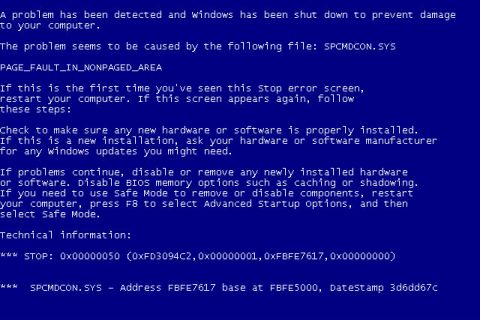 사용 중 이상현상이 있어도 부품의 문제일 가능성이 있습니다. 윈도우 환경에서 PC를 사용하다가 갑자기 블루스크린이 뜨거나 컴퓨터가 다운된다면 내부 부품의 정상적인 동작이 되지 않는 것입니다.
갑작스럽게 종료되는 현상이거나 PC가 멈춘다면 SSD의 프리징이거나 윈도우 시스템파일 손상일 가능성이 큽니다. SSD 프리징의 경우 SSD 드라이버를 설치하여 관리해주거나 포맷을 통해 최적화를 해주면 되고, 윈도우 파일 손상의 경우 윈도우 복구하거나 포맷을 통해 재설치하는 방법이 있습니다.
사용 중 이상현상이 있어도 부품의 문제일 가능성이 있습니다. 윈도우 환경에서 PC를 사용하다가 갑자기 블루스크린이 뜨거나 컴퓨터가 다운된다면 내부 부품의 정상적인 동작이 되지 않는 것입니다.
갑작스럽게 종료되는 현상이거나 PC가 멈춘다면 SSD의 프리징이거나 윈도우 시스템파일 손상일 가능성이 큽니다. SSD 프리징의 경우 SSD 드라이버를 설치하여 관리해주거나 포맷을 통해 최적화를 해주면 되고, 윈도우 파일 손상의 경우 윈도우 복구하거나 포맷을 통해 재설치하는 방법이 있습니다.
블루스크린의 경우 원인에 대한 오류코드가 나오는데 그 오류코드를 기억하고 검색하면 어디가 원인인지 쉽게 알 수 있습니다.
하드웨어적인 문제의 기초적인 대응 방법
- 본체와 모니터의 전원케이블이 올바른 콘센트에 연결 되었고, 전원 버튼이 ON 되었는지 확인한다.
- PC 부품들이 올바르게 결합이 되어있는지 확인한다.
- PC가 제대로 켜지는지 혹은 비프음(삐 거리는 소리)가 들리는지 확인한다.
- PC가 켜지는데 윈도우로 연결되지 않는다면 검은 화면에서 어떤 문구가 뜨는지 확인하고 대응한다.
- 윈도우가 켜진다면 어떤 프로그램을 가동할 때 꺼지는지 기억하고 정상적인 프로그램인지 확인한다.
- 정상적으로 윈도우까지 켜지는데 사용중 블루스크린이 발생한다면 코드를 기억하고, 그 코드에 대해 알맞은 조치를 취한다.
하드웨어적인 문제일 떄 해결 방법
-
위 대응 방법에 따라 아래의 해결방법을 적용합니다.
- [ 전원부와 콘센트 부분 ]
-
컴퓨터의 파워케이블이 올바른 콘센트에 부착하였는지, 전원 스위치가 ON인지 확인합니다. 멀티탭의 경우에 불안정한 파워 공급이 원인일 수 있으니 멀티탭을 교체하거나 올바른 콘센트에 꼽아보세요.
- [ 입출력 장치의 연결 ]
-
컴퓨터 본체의 후방부분에 연결접지부분과 사용하는 입출력장치인 키보드, 마우스, 모니터가 올바른 포트에 연결되었는지, 또 연결 후 제대로 연결이 인식되어 동작하는지, 드라이버는 정상적으로 설치되었는지 확인합니다.
- [ PC 부품의 결합 ]
-
컴퓨터 부품이 제대로 결합되지 않았을 시 비프음이 들리면서 사용이 불가능합니다! PC를 분해하여 간단한 파츠들을 재조립합니다. RAM이나 VGA 같은 경우 골드핑거 부분에 이물질이 묻지 않았나 확인하고, 고정핀이 제대로 결합되는지 확인해야합니다. 각각 파워케이블들도 제대로 연결 되었는지 확인합니다. 인터넷의 경우 랜선포트에 랜선이 정상적으로 연결 되었는지 확인합니다.
- [ 윈도우 진입 실패 ]
-
컴퓨터가 정상적으로 켜지는데 브랜드 로고가 켜지고 윈도우 로고는 뜨지않고 어떠한 문구가 뜨는 상황은 대체로 윈도우의 문제거나 윈도우가 저장된 곳의 문제입니다. 운영체제가 저장된 HDD나 SDD가 잘 결합되었는지 확인한 뒤, 만약 똑같은 결과가 나온다면 윈도우를 재설치 하거나 윈도우를 복구해야 합니다.
- [ 윈도우 사용중 블루스크린 발생 ]
-
블루스크린은 윈도우 사용중 오류로 인해 PC의 종료하고, 그에대한 보고를 해줍니다. 블루스크린에는 종료하게된 이유를 알려주는 오류코드가 나와있습니다. (예를들면 0x000000bc) 이 코드를 메모하였다가 검색하면 무엇이 원인인지 알 수 있습니다. 따라서 블루스크린이 발생하면 오류코드를 기록하고, 그 코드에 맞는 조치를 취하면 됩니다.
소프트웨어적인 문제
소프트웨어에서 에러가 발생하면?
 소프트웨어는 쉽게 나누자면 윈도우와 윈도우에서 실행하는 응용프로그램으로
나눌 수 있습니다. 윈도우는 일반적인 프로그램이 동작할 수 있게 해주는 기반적인 소프트웨어이며,
따라서 윈도우가 손상되면 아무것도 할 수 없게됩니다. 응용프로그램에 관해 에러가 발생할 시 가볍게는 그 응용프로그램을 사용하지 못하거나 심각한 경우 윈도우에 영향을 주거나 하드웨어에도 영양을 미치게 해버리는 경우도 있습니다.
소프트웨어는 쉽게 나누자면 윈도우와 윈도우에서 실행하는 응용프로그램으로
나눌 수 있습니다. 윈도우는 일반적인 프로그램이 동작할 수 있게 해주는 기반적인 소프트웨어이며,
따라서 윈도우가 손상되면 아무것도 할 수 없게됩니다. 응용프로그램에 관해 에러가 발생할 시 가볍게는 그 응용프로그램을 사용하지 못하거나 심각한 경우 윈도우에 영향을 주거나 하드웨어에도 영양을 미치게 해버리는 경우도 있습니다.
여기서는 윈도우의 에러와 잘못된 프로그램의 설치, 드라이버의 잘못된 설치나 미설치로 인한 문제와 업데이트나 호환성, 동기화, 사양 등
모든 소프트웨어상에서의 문제를 요약하여 확인하겠습니다.
대표 증상들
- 인터넷이 느려요!
- 인터넷이 안돼요!
- 윈도우가 멈춰요!
- 하드디스크가 인식이 안돼요!
- 게임이 돌아가지 않아요!
윈도우가 문제가 있는 경우
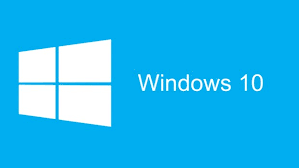 윈도우에 문제가 있는 경우 대체로 사용이 불가능하게 됩니다. 이런 경우는 윈도우 복구나 재설치를 하거나 포맷을 하는 것으로 해결할 수 있습니다.
윈도우 자체의 버그가 있는 경우도 있으므로 업데이트를 항상 활성화 하고, 윈도우에 대한 정보를 검색하여 업데이트 버전의 이상여부를 확인하는 것도 중요합니다.
메인 프로그램의 정상적인 동작 불가는 드라이버의 이상이 원인일 수도 있습니다! 드라이버의 버전을 체크하고 최신버젼을 설치해야합니다.
윈도우에 문제가 있는 경우 대체로 사용이 불가능하게 됩니다. 이런 경우는 윈도우 복구나 재설치를 하거나 포맷을 하는 것으로 해결할 수 있습니다.
윈도우 자체의 버그가 있는 경우도 있으므로 업데이트를 항상 활성화 하고, 윈도우에 대한 정보를 검색하여 업데이트 버전의 이상여부를 확인하는 것도 중요합니다.
메인 프로그램의 정상적인 동작 불가는 드라이버의 이상이 원인일 수도 있습니다! 드라이버의 버전을 체크하고 최신버젼을 설치해야합니다.
일반적인 프로그램에서 문제가 있는 경우
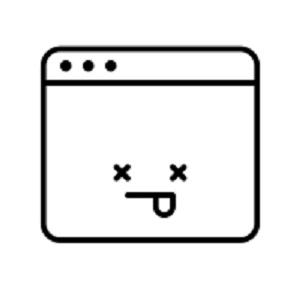 우리가 일반적으로 사용하는 프로그램도 충분히 문제가 있을 수 있습니다. 프로그램 자체의 문제로 사용하지 못한다면 프로그램 업데이트나 삭제 후 재설치를 하는 방법이 있습니다. 혹 프로그램이 온전한 프로그램이 아닐 가능성이 있으므로 공식적이고 안전한 곳에서 배포하는 프로그램을 받아야 합니다.
우리가 일반적으로 사용하는 프로그램도 충분히 문제가 있을 수 있습니다. 프로그램 자체의 문제로 사용하지 못한다면 프로그램 업데이트나 삭제 후 재설치를 하는 방법이 있습니다. 혹 프로그램이 온전한 프로그램이 아닐 가능성이 있으므로 공식적이고 안전한 곳에서 배포하는 프로그램을 받아야 합니다.
게임이나 고사양 프로그램의 경우 PC의 리소스를 많이 소모하므로 사용자의 컴퓨터에 맞는 사양에 적합한 프로그램인지 확인하고, 프로그램 내부의 옵션 조정을 통해 최적화를 해주어야 합니다.
고사양 프로그램의 장시간 사용의 경우 컴퓨터의 과열 혹은 과부하로 시스템이 다운되는 경우도 있으므로 적당량의 사용과 휴식의 태도도 필요합니다.
인터넷에 관한 문제가 있는 경우
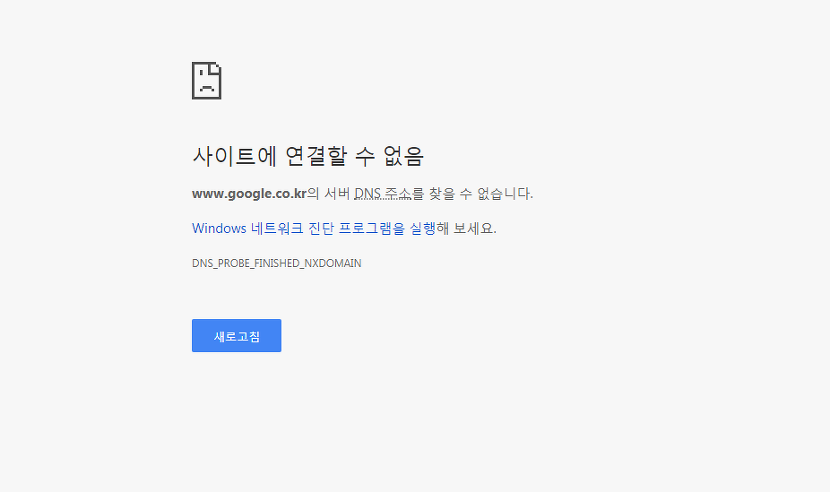 인터넷의 경우 복합적인 문제이긴 합니다. 우선 하드웨어에서 랜선이 정상적으로 연결되어 있다는 가정하에서 나타는 문제는 인터넷 랜카드 드라이버의 버전 낮음이나 드라이버가 없음이 원인이거나 외부 인터넷 연결자체 의 문제가 있습니다. (주로 서버나 회선문제) 후자의 경우 인터넷 기사의 조치가 필요합니다. 전자의 경우는 최신 드라이버를 확보하여 USB를 통해 받아 설치하여 해결할 수 있습니다. 혹 랜카드에 문제가 없어도 웹 브라우저의 문제가 있을 수 도 있으므로 사용하는 웹 브라우저의 버전이 최신인지, 안전한 브라우저를 쓰는지 확인합니다. 대중적으로 사용되는 웹 브라우저는 크롬, 파이어폭스, 인터넷익스플로러가 있습니다.
인터넷의 경우 복합적인 문제이긴 합니다. 우선 하드웨어에서 랜선이 정상적으로 연결되어 있다는 가정하에서 나타는 문제는 인터넷 랜카드 드라이버의 버전 낮음이나 드라이버가 없음이 원인이거나 외부 인터넷 연결자체 의 문제가 있습니다. (주로 서버나 회선문제) 후자의 경우 인터넷 기사의 조치가 필요합니다. 전자의 경우는 최신 드라이버를 확보하여 USB를 통해 받아 설치하여 해결할 수 있습니다. 혹 랜카드에 문제가 없어도 웹 브라우저의 문제가 있을 수 도 있으므로 사용하는 웹 브라우저의 버전이 최신인지, 안전한 브라우저를 쓰는지 확인합니다. 대중적으로 사용되는 웹 브라우저는 크롬, 파이어폭스, 인터넷익스플로러가 있습니다.
소프트웨어적인 문제의 기초적인 대응 방법
- 윈도우의 문제인지 응용프로그램의 문제인지 확인합니다.
- 드라이버의 문제라면 업데이트가 최신 버전인지 확인합니다.
- 시스템파일의 손상으로 윈도우가 켜지지 않는다면 복구툴을 이용해 윈도우를 복구합니다. 혹은 재설치 합니다.
- 응용프로그램의 경우 최신버젼인지 올바른 사이트에서 받은 정식 프로그램인지 확인합니다.
- 응용프로그램의 설치 시 올바른 설치경로로 정해졌는지, 이상한 파일은 아닌지 확인합니다.
- 인터넷의 경우 랜선이 본체에 연결이 정상적으로 되었는지 확인하고 랜카드 드라이버가 최신버전인지 확인합니다.
소프트웨어적인 문제일 떄 해결 방법
-
위 대응 방법에 따라 아래의 해결방법을 적용합니다.
- [ 윈도우의 손상 ]
-
PC 실행 후 윈도우 진입 시 진입이 안되거나 안전모드로 부팅됩니다. 윈도우가 부팅된다면 최근 복원지점으로 복원하고, 윈도우 정상적으로 켜지지 않을 시 윈도우를 재설치하거나 복구합니다.
- [ 윈도우의 업데이트 ]
-
윈도우 업데이트를 자동업데이트로 설정하고 정상적인 최선버전인지 확인합니다. 또 그 버전이 문제가 없는 버전인지도 확인합니다. 혹 최신버전이 문제일 시 다운그레이드를 통해 일시적으로 업데이트가 수정될 때 까지 사용할 수 있습니다.
- [ 응용프로그램의 오류 ]
-
응용프로그램의 경우 믿을만한 배포사이트 혹은 제작자인지 확인하고, 위험한 파일인지 아닌지 백신프로그램을 통해 검사합니다. 또 설치 후 정상적으로 실행되지 않을 때 삭제 후 재설치를 권장합니다. 이때 설치경로가 올바른지도 확인합니다.
- [ 인터넷의 오류 ]
-
인터넷의 경우 네트워크 연결을 확인하고 컴퓨터에 랜선이 정상적으로 포트에 연결되고, 랜 포트에 정상적으로 연결되었는지 확인하고 PC의 랜카드 드라이버가 최신 버전인지 확인하고 업데이트 합니다. 혹 설정의 오류로 인터넷이 되지 않을 경우 드라이버를 통해 설정 초기화를 하거나 드라이버를 재설치합니다. 만약 정상적으로 랜선이 연결되고 드라이버도 최신버전이라면 업로드와 다운로드 현황을 확인하고 인터넷 기사에게 서버가 정상인지 문의합니다.
악성코드로 인한 문제
악성코드?
 소프트웨어에서 악성코드에 대한 문제를 분리한 이유는
현재 다양한 종류의 악성코드로 인해 피해를 입는 사용자들이 많은데
그들의 문제로는 무엇이 원인인지, 어떤 종류의 악성코드인지 잘 모른다는 점입니다.
또한 문제의 심각성 또한 잘 파악하지 못하고 있습니다.
소프트웨어에서 악성코드에 대한 문제를 분리한 이유는
현재 다양한 종류의 악성코드로 인해 피해를 입는 사용자들이 많은데
그들의 문제로는 무엇이 원인인지, 어떤 종류의 악성코드인지 잘 모른다는 점입니다.
또한 문제의 심각성 또한 잘 파악하지 못하고 있습니다.
대표 증상들
- 자료가 다 지워졌어요!
- 이상한 아이콘이 생겨요!
- 컴퓨터가 느려졌어요!
- 이상한 화면이 떠서 사용할 수가 없어요!
- 인터넷에 이상해요!
컴퓨터 느려짐, 리소스의 과부하
악성코드는 대부분의 악의적인 목적으로 사용자의 컴퓨터 사용을 불가능하게 합니다. 웜과 같이 시스템에서 무한한 자가복제를 통해 시스템의 과부화를 노리거나 DDOS 의 좀비로 만들어 공격에 쓰이도록 하는 경우도 있습니다. 대체로 악성코드에 감염되면 일반적인 사용보다 더 리소스를 사용하게 되어 하드웨어적으로도 무리가 가게 됩니다. 최근의 악성코드는 컴퓨터의 느려짐을 사용자가 눈치채지 못하는 정도로 제한하여 악성코드에 감염되었다는 사실을 알지못하게 하는 지능적인 경우도 있습니다.
랜섬웨어
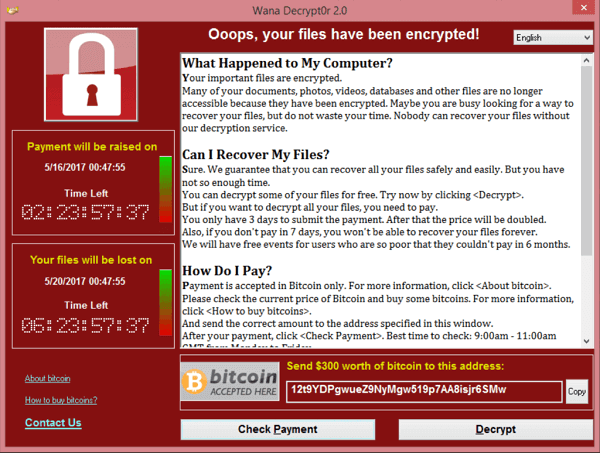 랜섬웨어는 PC내 자료를 인질로 삼아 해커가 무단으로 암호화하고, 그 자료를의 복구를 위해 돈을 지불하게하는 방법입니다. 최근 랜섬웨어로 인해 전세계적으로 피해가 발생하였습니다. 랜섬웨어로 인해 자료의 암호화되고 파일을 열 수 없어 피해를 입게 된 상황입니다. 일반적인 사용자도 중요한 자료를 PC에 보관하고 있는 경우 큰 피해를 입을 수 있습니다.
'워너크라이(WannaCry)'라는 랜섬웨어는 유포 하룻만에 전세계 100여개국 10여만대 이상의 컴퓨터를 감염시키며 전세계를 사이버테러의 공포로 몰아 넣었습니다.
랜섬웨어는 PC내 자료를 인질로 삼아 해커가 무단으로 암호화하고, 그 자료를의 복구를 위해 돈을 지불하게하는 방법입니다. 최근 랜섬웨어로 인해 전세계적으로 피해가 발생하였습니다. 랜섬웨어로 인해 자료의 암호화되고 파일을 열 수 없어 피해를 입게 된 상황입니다. 일반적인 사용자도 중요한 자료를 PC에 보관하고 있는 경우 큰 피해를 입을 수 있습니다.
'워너크라이(WannaCry)'라는 랜섬웨어는 유포 하룻만에 전세계 100여개국 10여만대 이상의 컴퓨터를 감염시키며 전세계를 사이버테러의 공포로 몰아 넣었습니다.
이상한 파일이 설치되고 이상한 인터넷창이 뜨고 느려지는 경우
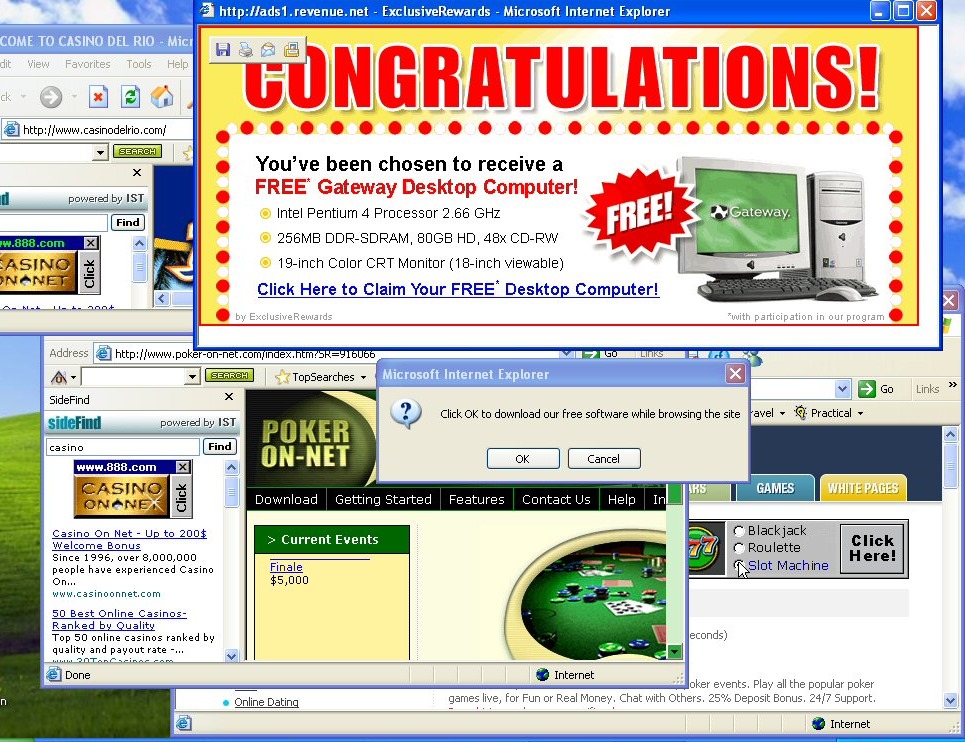 주로 애드웨어의 증상입니다. 쇼핑몰을 광고하는 사이트나 아이콘이 무단으로 설치되고 삭제해도 다시 설치되는 경우가 많습니다. 다만 사용자를 불편하게 하는건 다른 악성코드와 똑같은데 백신으로 체크되지 않는게 차이점입니다. 또 에드웨어는 스파이웨어를 포함하여 사용자의 정보를 무단으로 유출할 수 도 있습니다.
주로 애드웨어의 증상입니다. 쇼핑몰을 광고하는 사이트나 아이콘이 무단으로 설치되고 삭제해도 다시 설치되는 경우가 많습니다. 다만 사용자를 불편하게 하는건 다른 악성코드와 똑같은데 백신으로 체크되지 않는게 차이점입니다. 또 에드웨어는 스파이웨어를 포함하여 사용자의 정보를 무단으로 유출할 수 도 있습니다.
악성코드 문제의 대응 방법
- 인터넷과의 격리를 위해 랜선을 뽑습니다.
- 윈도우가 가동된다면 안전모드를 통해 윈도우를 실행하고 설치된 백신프로그램을 가동합니다.
- 포맷을 통해 모든 자료를 삭제하여 하드디스크를 깨끗한 상태로 만듭니다.
- 랜섬웨어 같은 경우 침착하게 다른 컴퓨터를 통해 랜섬웨어 복구툴을 구해 암호화된 자료를 복구합니다.
악성코드가 문제일 떄 해결 방법
포맷
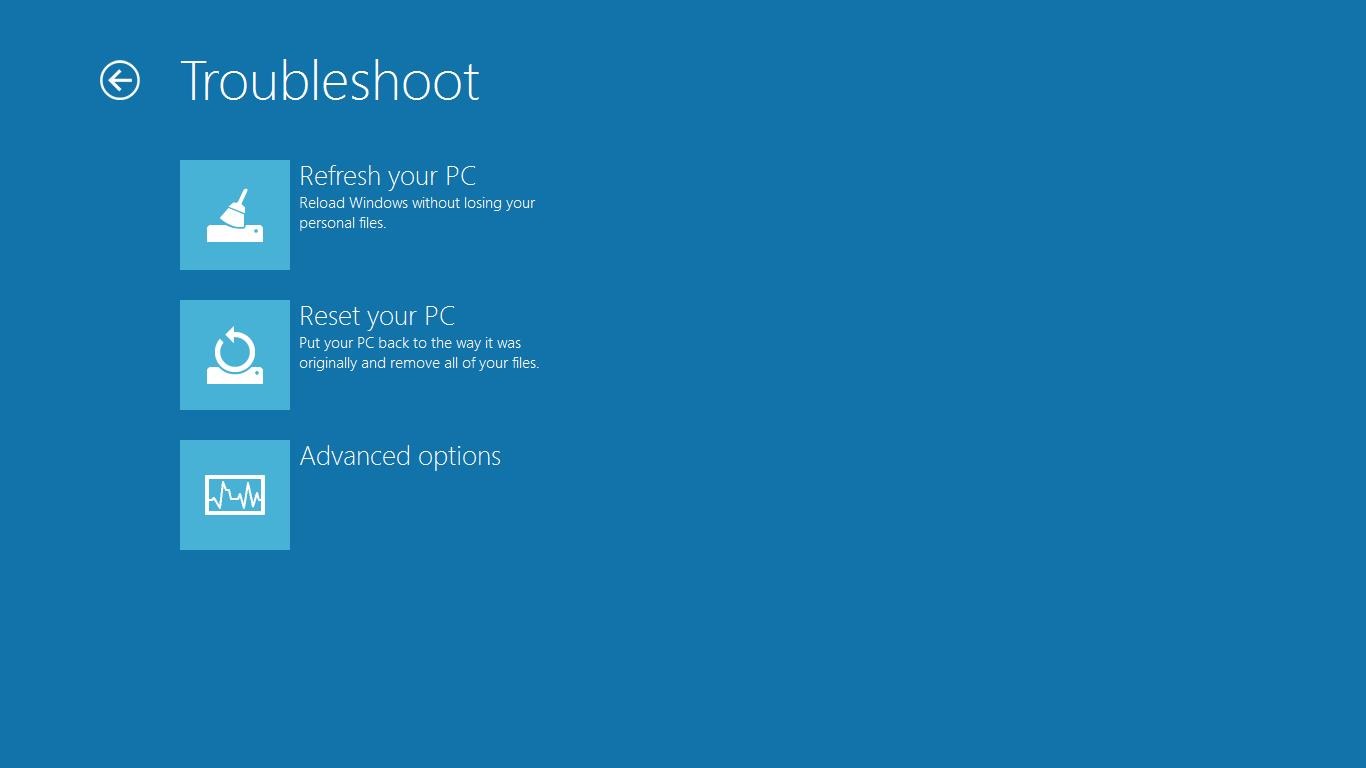
악성코드 또한 프로그램이므로 포맷을 통해 모든 프로그램을 삭제하고 초기화하는 포맷을 통해 악성코드를 제거할 수 있습니다.
하드내부의 모든 자료를 삭제하고 윈도우를 새로 설치합니다. 단점으로는 감염된 하드의 자료를 복구할수 없다는 점이 단점입니다.
백신의 설치
바이러스를 검사하고 격리 하거나 제거하는 프로그램인 백신을 설치하여 PC에 있는 악성코드를 검사하고 삭제하여 해결합니다. 백신은 바이러스의 감염을 미연에 방지하고 실시간으로 점검하는 기능도 있으므로 설치하여 상시 기능하는것이 좋습니다.
아래의 링크는 유명한 백신입니다.
멜웨어제로킷
노턴 시큐리티
안랩연구소
랜섬웨어 대응 사이트
최근 전세계를 강타한 다양한 랜섬웨어로 인해 한동안 떠들석했던 적이 있습니다. 지금은 대책이 세워져서 어느정도 유명한 랜섬웨어에 대한 복구툴을 다양한 업체에서 제공하고 있습니다.
https://www.nomoreransom.org/ko/index.html
다음과 같이 랜섬웨어에 대한 솔루션을 제공하는 사이트를 통해 해당하는 랜섬웨어의 복구틀을 설치하여 해결할 수 있습니다.
사용자의 주의!

가장 기초적이고 쉬우면서 중요한 역할을 하는 방법입니다. 사용자가 주의를 갖고 정기적으로 백신을 사용하여 검사하고 위험하거나 안전하지 않은 사이트는 피하고 안전한 사이트를 사용하며 파일의 다운로드에도 명확하고 인증된 배포, 제작자의 파일을 사용해야합니다. 또한 윈도우와 백신의 업데이트에도 소홀히 하면 안됩니다. 사용자가 본인의 컴퓨터의 안전을 생각하고 행동하는 것이 중요합니다.
악성코드로 인한 피해를 막는 방법중 제일 좋은 방법은 예방입니다!